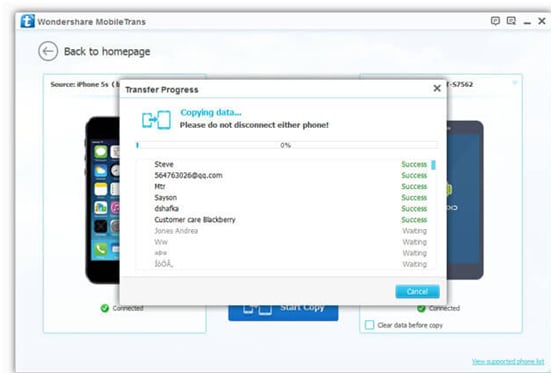Cómo transferir contactos a iPhone como VCF y teléfonos
Transferir contactos desde otro programa para iPhone puede considerarse como una tarea de enormes proporciones por parte de los usuarios que en realidad no es uno de los métodos más fáciles para asegurarse de que lo mejor es entregado sin ninguna restricción a los usuarios. Este tutorial también se ha escrito teniendo en cuenta la mejor y las tareas más impresionantes que un usuario puede realizar para asegurarse de que el contacto de importación para iPhone no es una tarea difícil en absoluto. El usuario en este sentido también se asegura que el método relacionado es elegido, estudiado y aplicado sin ningún problema y el problema ya se han mencionado de una manera muy simple y sencilla para asegurarse de que el usuario obtiene los mejores resultados y también se cerciora de que la importación del iPhone se domina en gran variedad de plataformas. Los contactos son el activo más valioso de cualquier plataforma ya que son la única razón por lo que se está utilizando un determinado programa de software. Después de seguir este tutorial el usuario no sólo comprender sobre el tema, sino también ser capaces de obtener los mejores resultados sin ningún problema y problema. También hará que después de leer este tutorial los usuarios nunca tienen dificultades para hacer frente a la tarea en el futuro.
Parte 1: Correo VCF/vCard a iphone
El siguiente es un proceso que asegurará que los archivos vCard son transferidos a otro dispositivo iPhone sin ningún problema y también ilumine al usuario sobre uno de los métodos más fácil de todos los tiempos.
i. la ficha de iCloud es hacer clic en la configuración del iPhone.
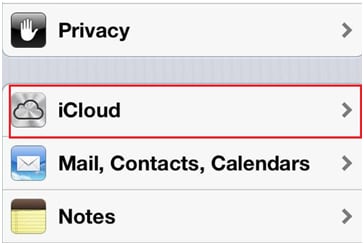
II. la ficha de contactos debe ser encendida para seguir adelante en este sentido.
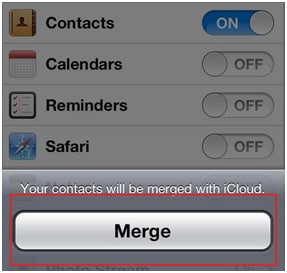
III. el sitio web de iCloud es acceder en www.icloud.com.
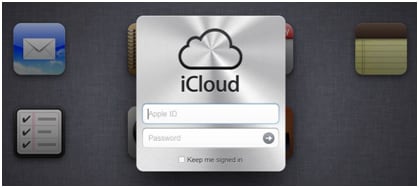
IV. los contactos luego deben hacer clic.
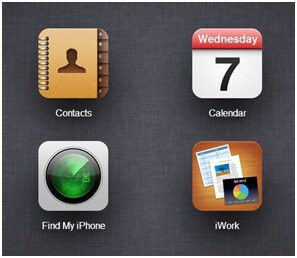
v. el icono cog debe pulsar para que aparezca el menú relacionado y desde allí el usuario debe asegurarse de que está seleccionada la opción de exportar vCard para seguir adelante en este sentido.
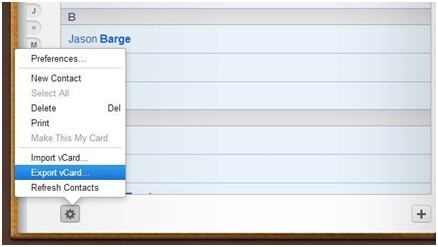
VI. una vez que el archivo de vCard está guardado en el disco duro del sistema el usuario entonces debe asegurarse de cualquier servicio de correo electrónico según el deseo se abre y los archivos vCard son por correo electrónico a la dirección de correo electrónico de destino. Una vez que se ha hecho el usuario entonces debe asegurarse de la dirección de correo electrónico se abre en el iPhone blanco para descargar los archivos vCard que se vería como en la figura a continuación.
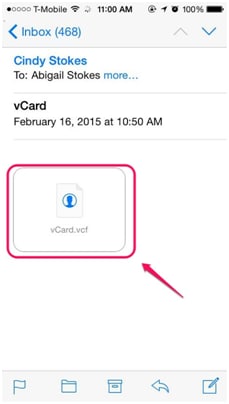
VII. una vez que el archivo de vCard es aprovechado aparecerá la siguiente pantalla y finalizado el proceso.
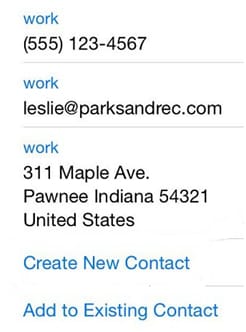
Parte 2: b. usando iTunes
El siguiente es el proceso que debe seguirse en este sentido para asegurarse de que el problema no es sólo resolver pero nunca enfrentó otra vez como usuario obtiene la profundidad en conocimiento.
i. el iPhone es para conectarse a la PC y el software de iTunes es para asegurarse de que el proceso se inicia.
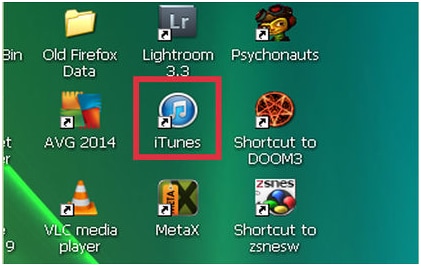
II. en el menú izquierdo el usuario debe ubicar el dispositivo.
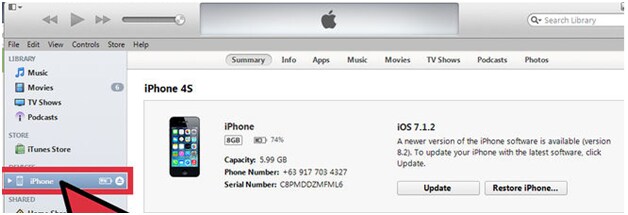
III. la ficha de información debe hacer clic para asegurarse de que el proceso continúa.
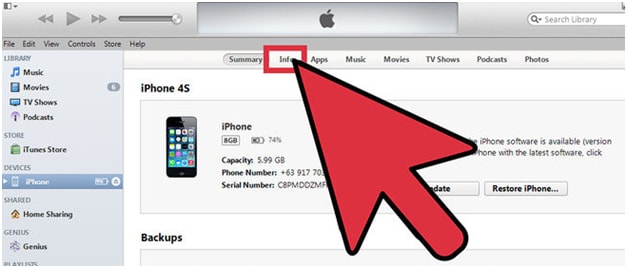
IV. el usuario entonces necesita para asegurarse de que el lugar designado se ha seleccionado la configuración de sincronización y haga clic en aplica.
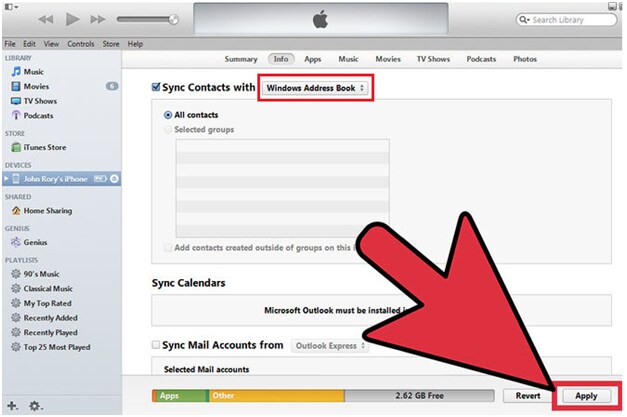
v. el proceso de sincronización se ha completado.
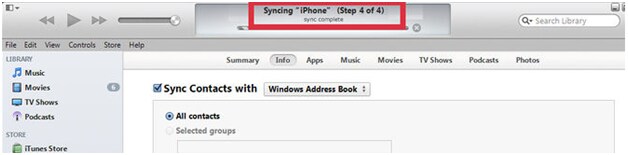
Parte 3: Uso de iCloud
El proceso que debe seguirse en este sentido se ha mencionado en detalle a continuación para que el tema no se enfrenta nunca por cualquier usuario y aplicación.
i. usuario necesita Pulse el icono de ajustes del iPhone para iniciar el proceso.
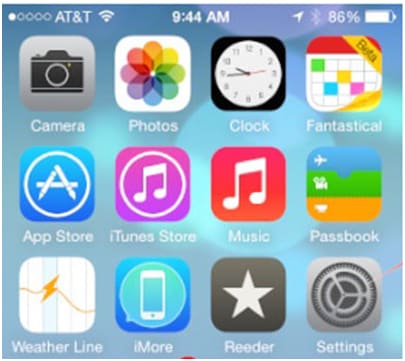
II. Dentro de configuración el usuario necesita utilizar iCloud.
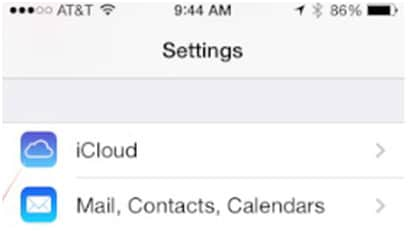
III. El botón de alternar los contactos debe activarse.
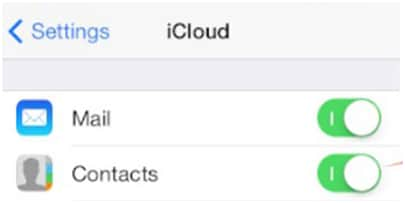
IV. Cuando las necesidades del usuario para seleccionar Borrar desde mi iPhone para asegurarse de que el proceso va en la dirección correcta y se borran los contactos de corriente.
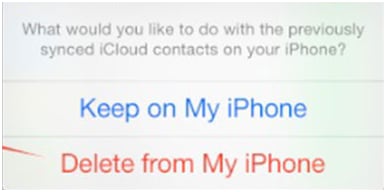
v.If el iCloud no descarga los contactos luego se aconseja apagar el botón de alternar los contactos y luego volver a encenderlo para asegurarse de que la descarga del nuevo comienza y finalizado el proceso.
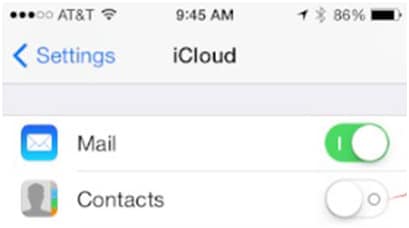
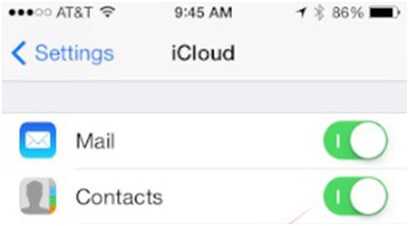
Parte 4: Uso de Outlook
El siguiente proceso hará el necesario para el usuario, en este sentido y también se asegurará de que se genera el mejor resultado.
i. usuario debe asegurarse que dentro de las opciones de outlook o el archivo ficha al aire libre y se selecciona la opción exportar.
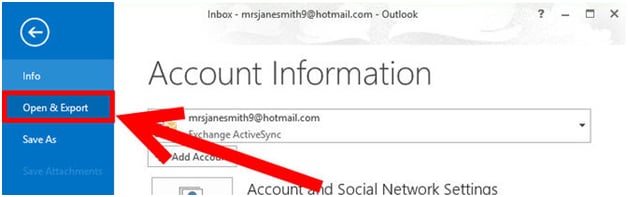
II. La opción de importación y exportación es entonces ser seleccionado.
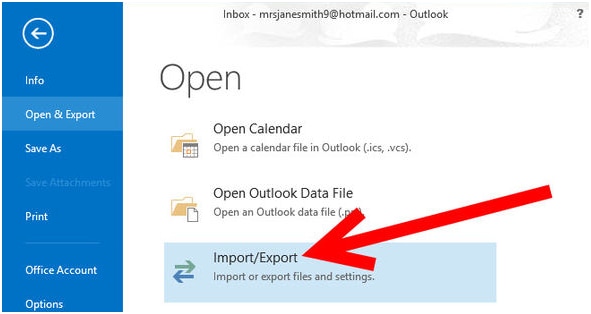
III. El tipo de archivo correcto debe ser elegido en el siguiente menú.
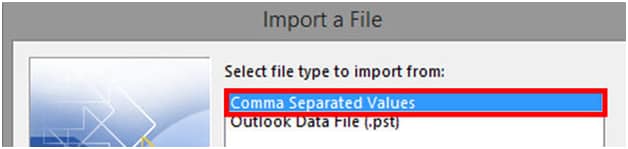
IV. El botón siguiente entonces debe presionarse.
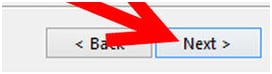
v. desea es ser seleccionado para guardar el archivo de contactos de Outlook. Lo recomendable es sin embargo el escritorio ya que es más fácil de acceso.
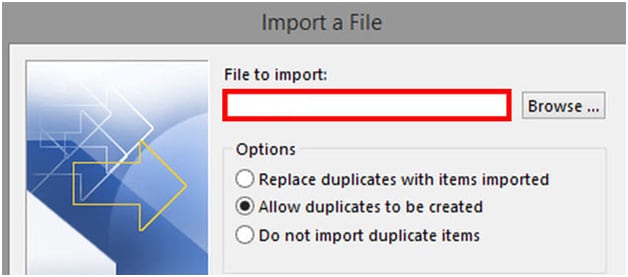
VI. El usuario entonces tiene que asegurarse de que se presiona el botón Finalizar para completar el proceso. Para transferir el archivo al iPhone el usuario debe adjuntar el archivo en un nuevo correo electrónico y envía a la dirección deseada. El correo electrónico es abrir en el iPhone de destino para asegurarse de que aparece la siguiente pantalla.
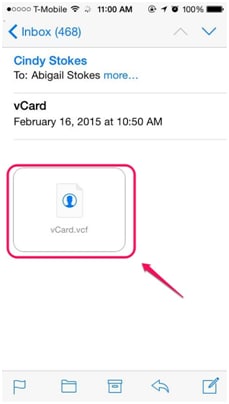
VII. El usuario sólo necesita hacer clic en el archivo vCard para asegurarse de que el proceso termine, aparecerá la siguiente pantalla.
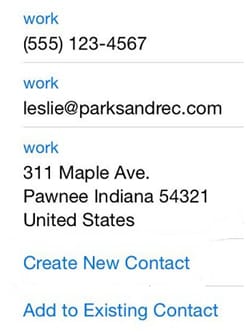
Parte 5: Wondershare MobileTrans
Wondershare MobileTrans es una de las mejores aplicaciones de terceros que resuelven el problema de la transferencia de teléfono a teléfono. Los siguientes son algunas de las características de las aplicaciones que se discuten brevemente.
- Es 100% seguro de usar como ninguna tecnología de nube está implicado en todo y por lo tanto también es posible la transferencia fuera de línea.
- Aparte de contactos de esta aplicación puede transferir fotos de todo tipo y desde cualquier ubicación del teléfono.
- Puede transferir registros de llamadas, mensajes de texto e imágenes incluso utilizados como miniaturas de los contactos. Lo que sigue es el proceso a seguir.
i. el usuario debe descargar la versión de prueba del programa de http://www.wondershare.com/phone-transfer/ y debe instalar y ejecutar en el sistema. Una vez hecho esto tanto los dispositivos deben conectarse a él para que el programa detecta.
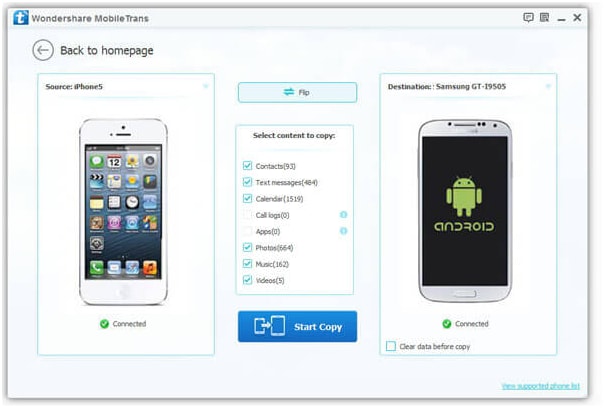
II. después de seleccionar los contactos en el menú en el centro el usuario debe asegurarse de que se presiona el botón de copia de inicio para que aparezca la siguiente pantalla. Una vez completada la barra el proceso también haya terminado completamente.